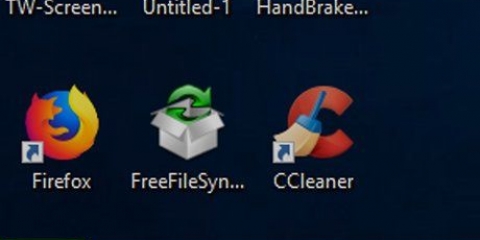I eldre versjoner av Windows, velg "Brukerkontoer" i kontrollpanelet. Windows 10 og 8 krever kontopassord for kontoene deres når de opprettes. Brukere av eldre versjoner kan gå til "Endre brukerkontoen din" og klikke på "Angi et passord" ved siden av kontoprofilen som brukes.


PIN-koder kan bare være numeriske. PIN-koder brukes i stedet for passord når du logger på eller låser opp datamaskinen.
Du kan justere hvor lang tid det tar før skjermen automatisk går i dvale (og dermed låses), via `Innstillinger > System > Strømforbruk og hvilemodus`. Velg ønsket periode fra rullegardinmenyen under `Skjerm`. Vær oppmerksom på at du må justere denne tidsgrensen for både "tilkoblet" og "på batteri" for bærbare datamaskiner. Datamaskinen låses også når datamaskinen går i hvilemodus. Tiden for å gå i dvale kan endres via `Innstillinger > System > Strømforbruk og dvalemodus` under overskriften `Dvalemodus`.
Du kan også starte den fra startlinjen nederst på skjermen. Brukere med en nyere versjon av MacOS eller OSX må opprette et passord når de konfigurerer datamaskinen. Brukere av eldre versjoner kan opprette et passord ved å gå til "Kontoer" i "Systemvalg" og velge "Endre passord" ved siden av brukerkontoen. 





Denne funksjonen er fjernet for administratorkontoer i OSX 10.10 og senere. Eventuelt kan du klikke på låsen igjen for å låse disse endringene på nytt, men de vil bli lagret uansett.
Lås datamaskinen
Å låse datamaskinen er en god måte å beskytte datamaskinen mot uønskede brukere når du går bort en stund. For at en lås skal være effektiv, sørg for at datamaskinen er konfigurert til å be om et passord når systemet gjenopptar fra hvilemodus. Når det er gjort, kan du låse datamaskinen med hurtigtastene ⊞ vinne+l (Windows) eller Ctrl+⇧Skift+makt (Mac). Husk at dette ikke er en komplett sikkerhetsløsning, men det kan bidra til å forhindre at arbeidet ditt blir tuklet med mens du er borte.
Trinn
Metode 1 av 2: Windows

1. Åpne Windows-innstillinger. trykk ⊞ Vinn og velg "Innstillinger".
- I eldre versjoner av Windows åpner du kontrollpanelet ved å trykke ⊞ Vinn og velg "Kontrollpanel". Hvis du ikke ser det oppført, skriv inn "Kontrollpanel" i søkefeltet og velg det fra resultatene.

2. Klikk på Kontoer. Denne knappen er plassert på høyre side av innstillingssiden og åpner en liste over kontoalternativer.

3. Velg "Påloggingsalternativer". Dette er i venstre sidefelt og tar deg til en annen side med alternativer.

4. Velg menyen `Når PC våkner fra hvilemodus` via `Krev pålogging`. Du finner dette øverst på siden.

5. Opprett en PIN-kode (valgfritt). Klikk "Legg til" under PIN-overskriften. Etter å ha skrevet inn kontopassordet kan du angi en PIN-kode to ganger (andre gang for å bekrefte).

6. trykk⊞ vinne+l. Låser skjermen. Kontopassordet eller PIN-koden din kreves for å låse den opp.
Metode 2 av 2: Mac

1. Åpne "Systemvalg". Åpne `Apple`-menyen øverst til venstre og velg `System Preferences`.

2. Klikk på "Sikkerhet og personvern". Det er i den øverste raden med alternativer.

3. Velg fanen "Generelt". Du kan se faner øverst i vinduet.

4. Klikk på låsen. Det er nederst i venstre hjørne, og du vil bli bedt om å skrive inn passordet ditt. Når de er lagt inn, låses innstillingene opp og kan endres.

5. Kryss av i boksen "Be om passord... etter at du har gått i dvale eller skjermsparer". Denne innstillingen tvinger brukeren til å skrive inn et passord etter at en viss tid har gått etter at han har gått inn i hvilemodus eller startet skjermspareren.

6. Velg "Umiddelbart" fra rullegardinmenyen. Dette er plassert ved siden av avkrysningsboksen og vil kreve at brukeren alltid oppgir et passord etter at skjermen går i dvale eller når skjermspareren har startet.
Du kan velge andre tidsbegrensninger fra rullegardinmenyen før et passord kreves. Dette kan være nyttig hvis du raskt vil kunne våkne fra skjermens hvilemodus uten å skrive inn passordet ditt. Imidlertid er `Umiddelbar` det eneste alternativet som effektivt `låser` datamaskinen din på kommando.

7. Velg `Deaktiver automatisk pålogging` (for OSX 10-brukere.9 eller tidligere). Automatisk pålogging lar brukere omgå passordet ved oppstart av datamaskinen og våkne fra hvilemodus. Deaktivering vil føre til at en passordforespørsel vises når skjermen er låst eller i hvilemodus.

8. trykkCtrl+⇧Skift+makt. Dette vil låse datamaskinens skjerm uten å sette datamaskinen i hvilemodus. Du vil bli bedt om passordet ditt hver gang du prøver å låse opp systemet.
Hvis Mac-en har en optisk (CD/DVD)-stasjon, kan du Ctrl+⇧Skift+⏏ Kast ut brukes til å utføre samme handling.
Tips
- Trykk på en tast på tastaturet eller beveg musen for å vekke skjermen og låse opp datamaskinen.
- Bruk et sikkert passord for å gjøre låsing av datamaskinen så effektiv som mulig.
- På Mac kan du også bruke `Hot Corners` for å aktivere skjermspareren (og dermed låse skjermen med innstillingene ovenfor). Klikk på `Desktop & Skjermsparer` i Systemvalg og gå til `Skjermsparer > Hot Corners`. Velg rullegardinmenyen for vinkelen du vil bruke og sett funksjonen til skjermsparer. Nå når du flytter markøren til det hjørnet, vil skjermspareren bli aktivert.
Оцените, пожалуйста статью
Lignende
Populær